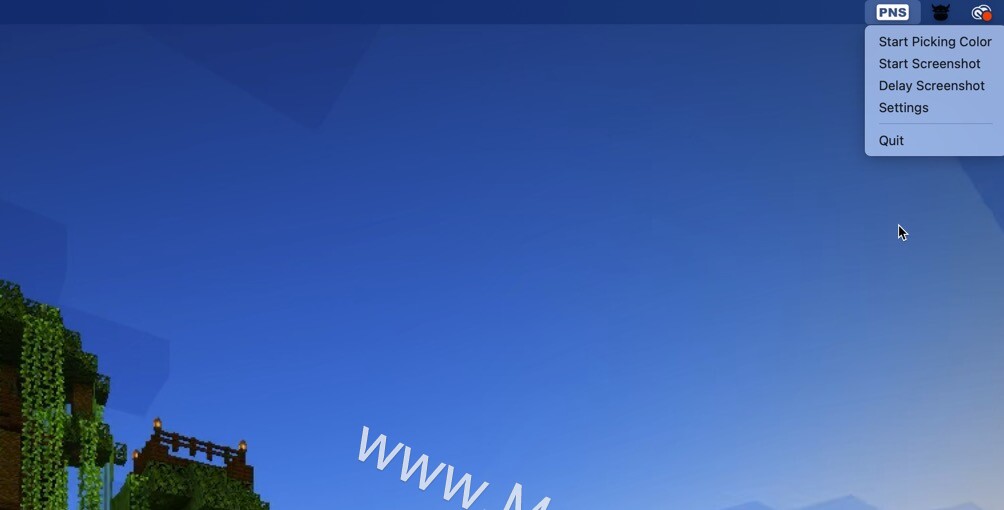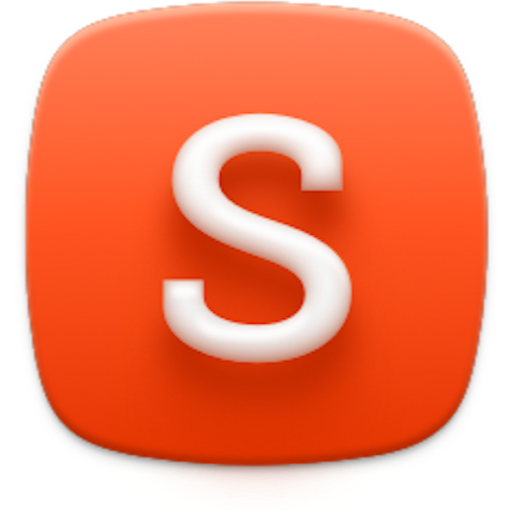Pure Native Screenshot 是 Mac平台上的截图软件。这款纯本地截图软件,无任何网络调用,确保隐私,安全可靠,带有延时截图功能,并带有取色功能,取色、截图二合一。
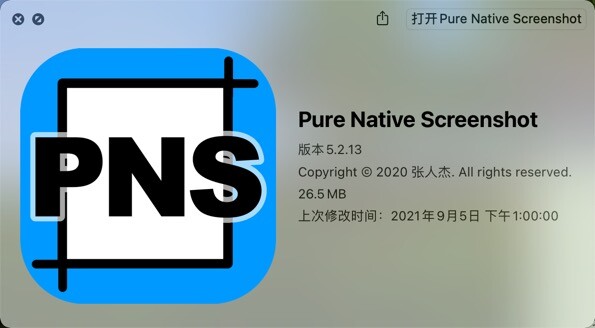
安装教程
下载软件完成后,打开镜像包,拖动【Pure Native Screenshot】到应用程序中安装

Pure Native Screenshot软件介绍
一、截图功能
1、软件启动后,在上方菜单栏会显示“PNS”图标,点击图标菜单内的“截图”或按下[Control]+[Shift]+[S]快捷键开始截图(快捷键可以在本软件的设置菜单中任意设定);
2、截图功能启动后,软件会以绿色选框显示您可以对准的窗口,当您移动到某一窗口内后,单击鼠标左键,即可确定本次截图所需要截取的范围;
3、您也可以通过按下键盘上的[Command]+[A]来选取整个屏幕;
4、当您选取屏幕范围后,您可通过鼠标右键来打开绘图的菜单,您可以绘制箭头、方框、椭圆、任意线,也可以涂抹马赛克;
5、当您完成编辑后,您可以右键打开菜单,并点击保存到磁盘图标,来保存您所编辑的图片;
6、当您完成编辑后,您也可以直接双击屏幕,来关闭截图功能,并把您所编辑的图片保存到剪切板。
二、取色功能
1、软件启动后,在上方菜单栏会显示“PNS”图标,点击图标菜单内的“拾取颜色值”或按下[Control]+[Shift]+[A]快捷键开始拾取(快捷键可以在本软件的设置菜单中任意设定);
2、开始拾取后,鼠标所在区域会显示放大镜,此时,您可使用此放大镜移动到需要拾取的像素点上,并左键点击;
3、左键点击后,软件显示拾取结果,此时,您可以微调结果颜色,或点击任意一个“复制”按钮来将拾取结果复制到剪切板。
提示:
1、使用本软件,您需要同意软件使用屏幕录制功能,以打开截屏功能(本软件不使用网络、不向网络发送任何数据,您可放心打开屏幕录制功能)。如果您在第一次提示时,未能点击确定,请根据如下步骤打开本软件的屏幕录制功能:点击左上角mac系统图标 系统偏好设置->安全与隐私->隐私(标签页),然后在左侧的选框中下拉并点击“屏幕录制”,然后在右侧的选框中下拉并勾选“纯本地截图”;
2、当您打开设置窗口,做任何设置上的修改或重置修改后,请记得点击“保存”按钮,以保存您当前的设置;
3、本软件不需要使用网络、不调用任何网络API、不向网络发送任何数据,最大限度确保屏幕隐私安全,您可放心地使用本软件;
4、当您使用截图功能时,软件支持[Command]+[Z]撤销快捷键操作和[Command]+[R]重做快捷键操作。
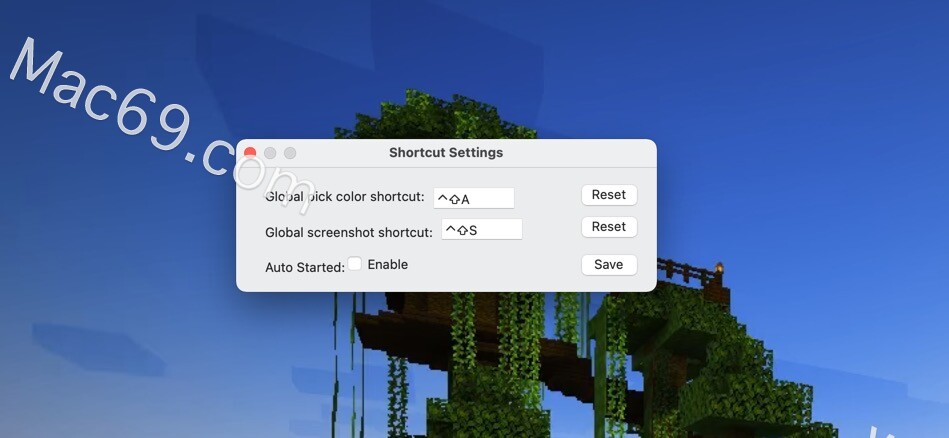
更新日志
1、优化延时截图功能。